[Visual Studio Code]1. 설치
수성비전자방입니다. 오늘은 Visual Studio Code 설치 및 한국어 패치 방법에 대해 알아보겠습니다.

Visual Studio Code는 Microsoft에서 배포하는 개발자를 위한 도구입니다. 사적 이용 및 상업적 이용이 무료입니다.
Visual Studio Code 설치하기

1. https://visualstudio.microsoft.com/ 에 접속합니다.
2. Visual Studio 코드 다운로드를 클릭합니다.

3. 본인 운영체제를 클릭합니다. 저는 Windows PC를 사용하므로 Windows x64를 클릭했습니다.
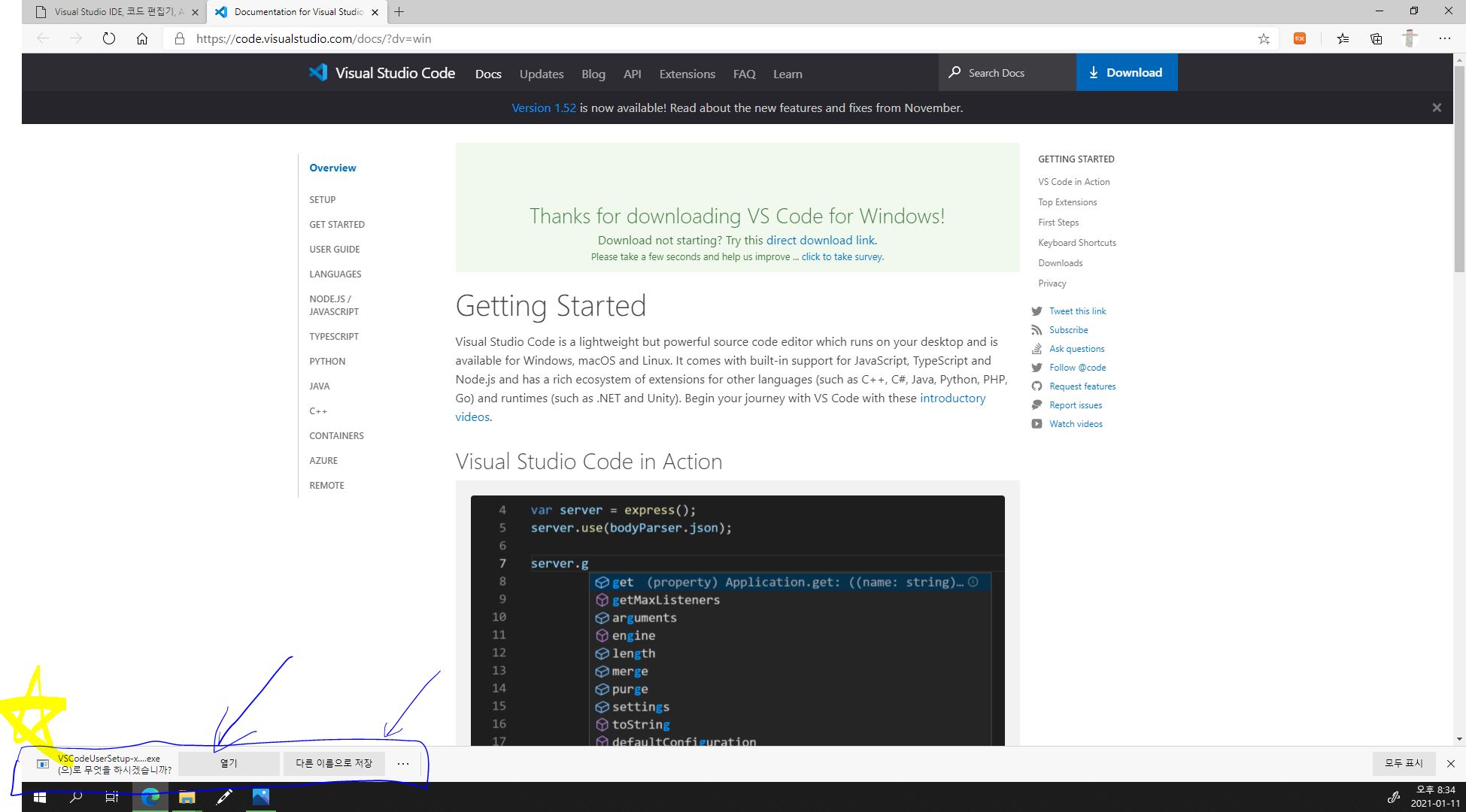
4. 새 탭이 열리는데 아래쪽을 보시면 내려받으라고 배너가 생겼을 것입니다.

5. 내려받아 실행하시면 위와 같은 창이 뜰 것입니다. 사용권 계약을 잘 읽어보시고, 동의하신 후 다음을 클릭합니다.

6. 설치 위치를 선택하는 화면입니다. 다음을 클릭합니다.
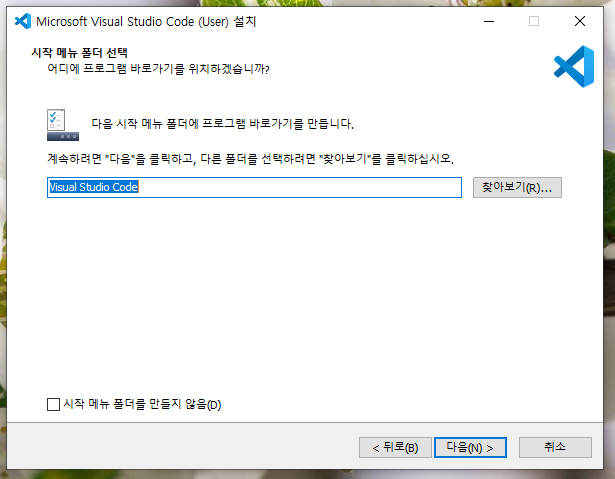
7. 시작 메뉴 폴더를 만드는 화면입니다. 다음을 클릭합니다.

8. 추가 작업을 선택하는 화면입니다. ‘PATH에 추가’한다는 것이 환경 변수 ‘PATH’에 추가하겠다는 뜻 같은데 잘 모르겠습니다. 왠지 체크하면 좋을 것 같습니다. 다음을 클릭합니다.
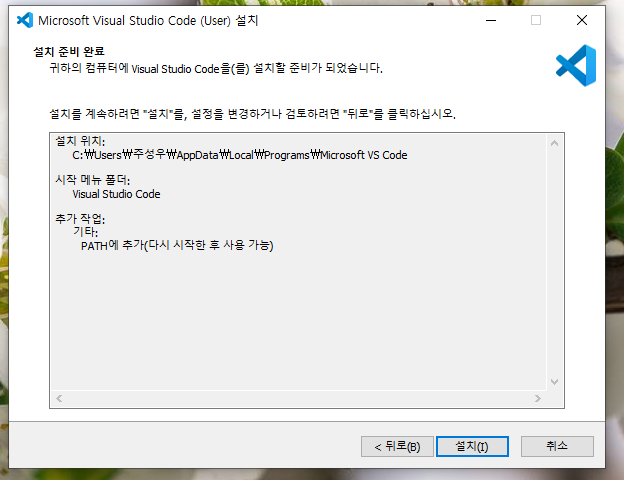
9. 설치합니다.
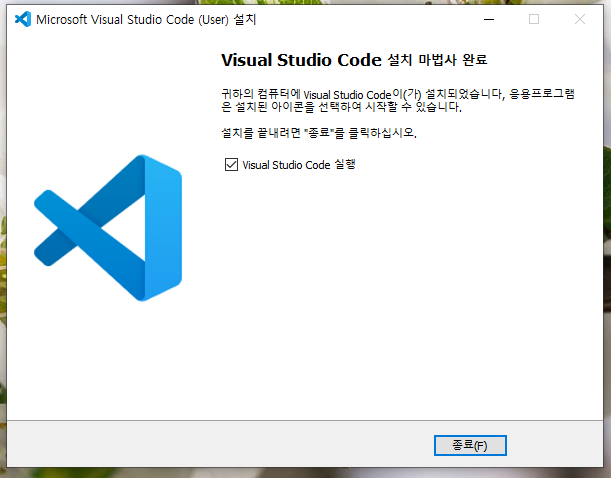
10. Visual Studio Code를 실행해 보겠습니다.

첫화면입니다. 왼쪽을 보면 아이콘들이 보이는데

각각 이런 기능입니다.
이제 한국어 패치를 해 보겠습니다. 한국어 확장을 설치하면 됩니다. 아래의 11번부터 시작합니다.
한국어 확장팩 설치

11. 확장을 클릭합니다.
12. Korean을 검색합니다.
13. Korean Language Pack for Visual Studio Code를 클릭합니다.
14. Install을 눌러 설치합니다.

15. 오른쪽 아래에 VS Code를 재시작하라는 창이 뜹니다. Restart Now를 클릭하면 재시작됩니다.
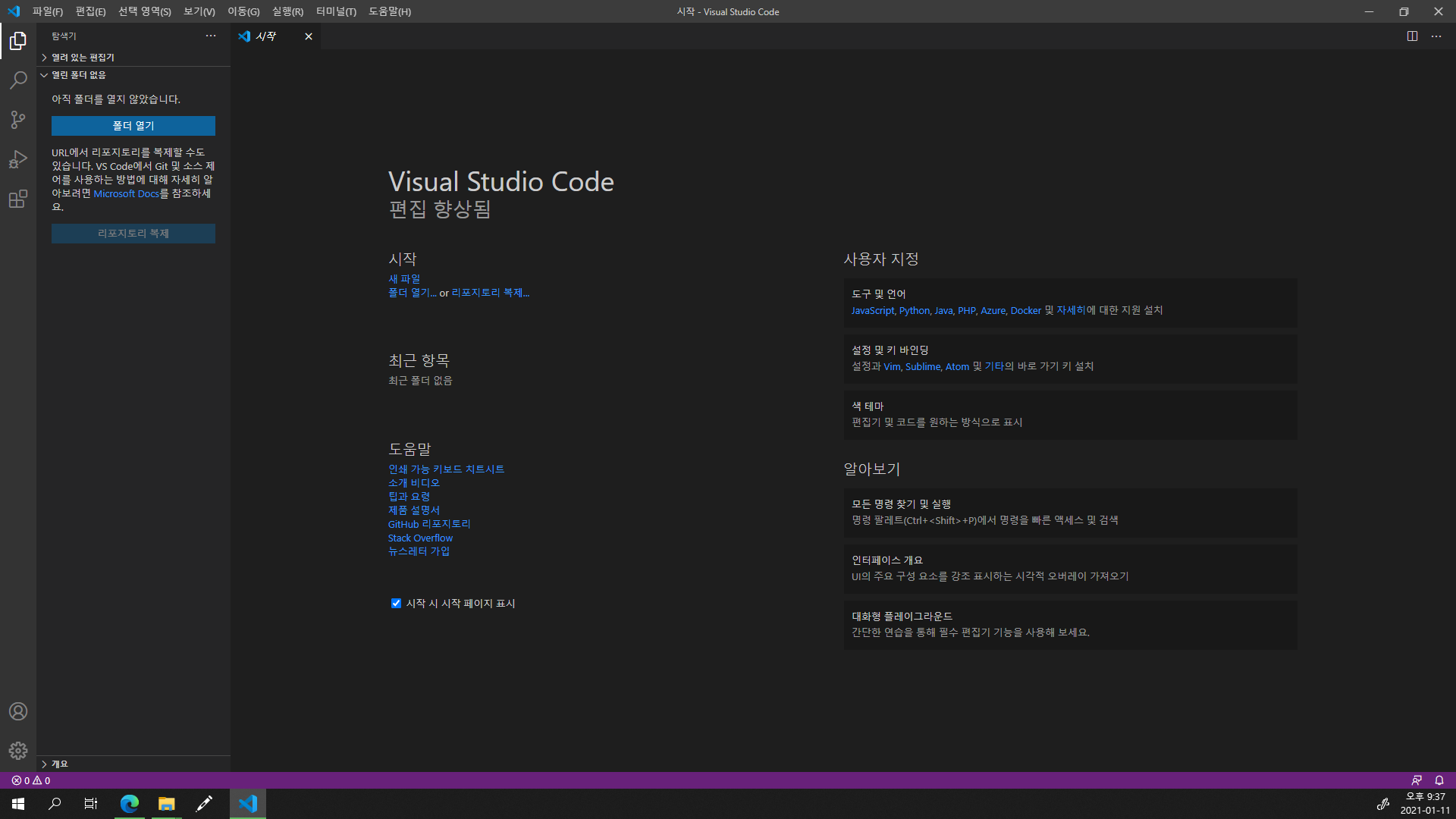
한국어가 적용되었습니다.
인코딩
이 부분은 상황에 따라 적용해야 할 때도 있고, 적용하지 않는 것이 좋을 때도 있습니다. 파일마다 적용하는 것이니 매번 잘 판단하셔서 적용하시기 바랍니다.
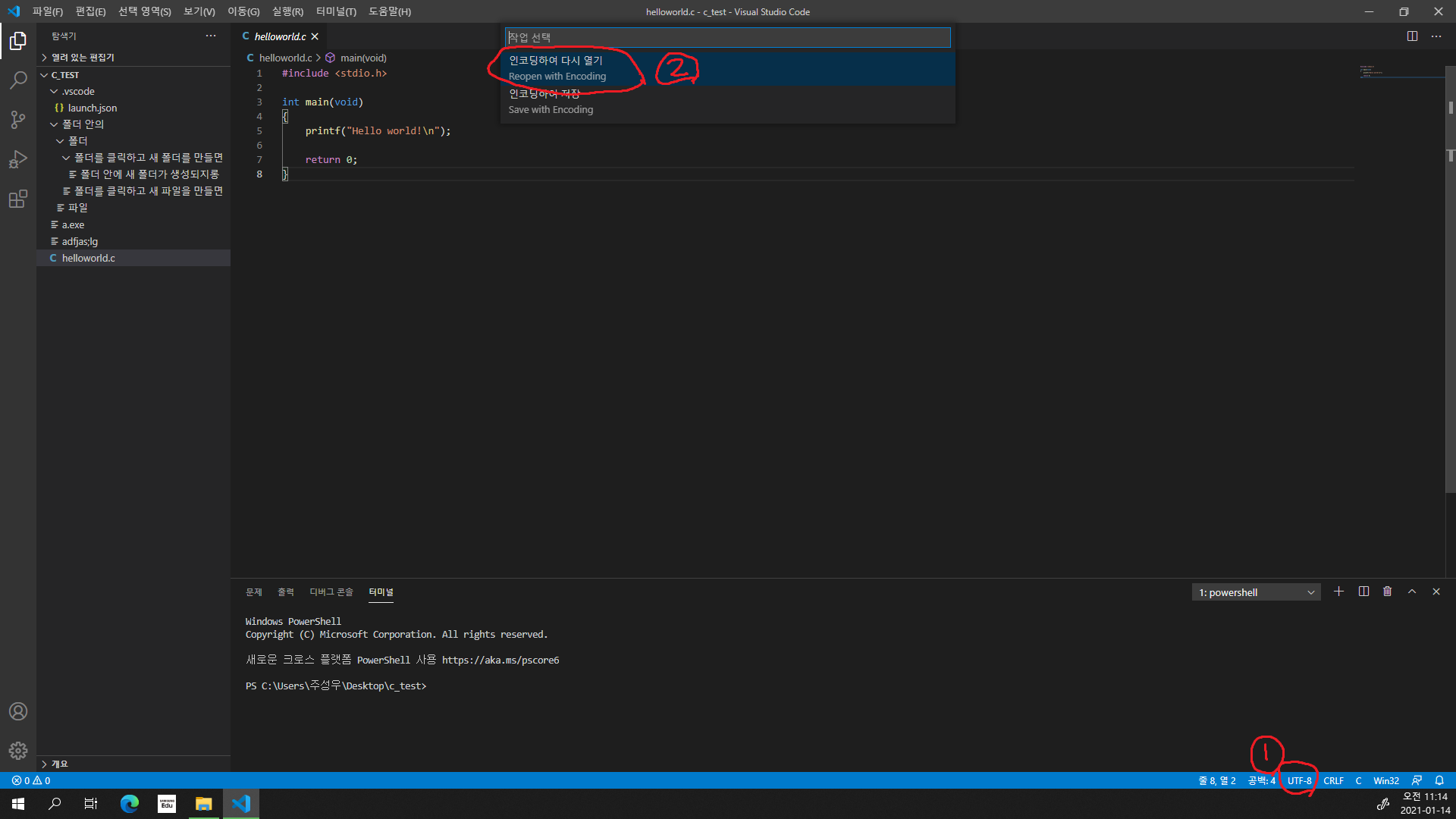
오른쪽 아래 ①UTF-8을 클릭하시면 위에 목록이 나오는데 ②인코딩하여 다시 열기를 클릭합니다.
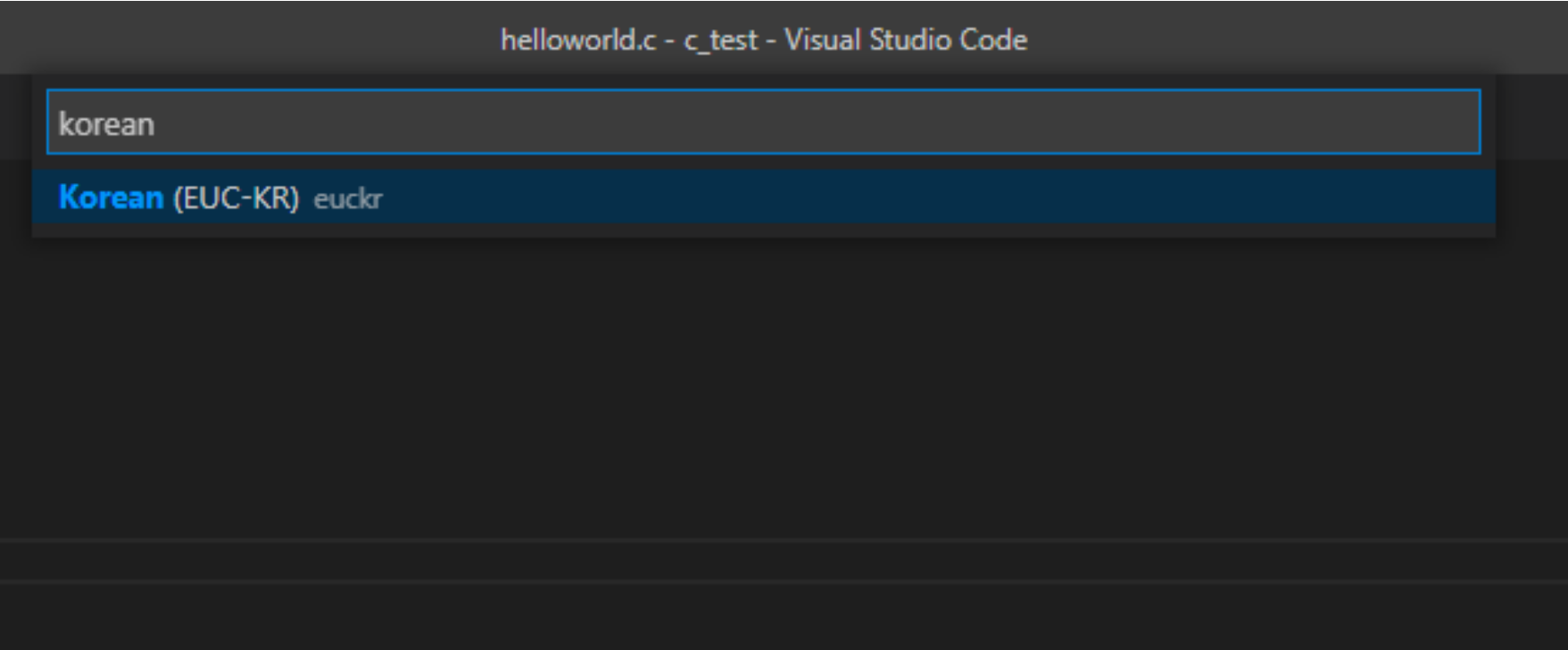
Korean을 검색하셔서 Korean(EUC-KR)을 선택하시면 됩니다.
저의 글을 읽어 주셔서 감사합니다.
Visual Studio Code에서는 여러 언어로 프로그래밍이 가능합니다. 다만, 해당 언어에 대한 확장이나 컴파일러는 직접 설치하셔야 합니다.
2021년 1월 23일 토요일 C언어 컴파일을 위한 확장 설치와 GCC 설치 방법에 대한 글을 올릴 예정입니다. 본문 아래에 있는 네이버 이웃 추가 또는 구독하기를 클릭하여 수성비전자방을 구독해 주시면 새 글이 올라왔을 때 확인하실 수 있습니다. 많은 이용 부탁드립니다.
다음에 만나요!
'정보 > Windows' 카테고리의 다른 글
| Windows 10 고정 IP 설정하기 (0) | 2021.02.17 |
|---|---|
| [Visual Studio Code]2. C언어 컴파일 (4) | 2021.01.23 |
| Windows 10 디지털 라이선스(MS계정)로 정품인증 (5) | 2021.01.16 |
| 갤럭시 북 Flex2 개봉기, 세팅, 사양(스펙) (2) | 2021.01.09 |
| Windows 10 '사용자 휴대폰' 앱으로 PC와 스마트폰 연결하기(원격제어도 가능) (2) | 2021.01.02 |






